Prilagodba kontrasta
Kontrast slike možete prilagoditi tijekom ispisa.
Kako biste povećali i naglasili razlike između svijetlih i tamnih dijelova slike, povećajte kontrast. Suprotno tomu, kako biste smanjili razlike između svijetlih i tamnih dijelova slike te ih učinili manje uočljivim, smanjite kontrast.

|

|
|
Bez prilagodbe |
Prilagođen kontrast |
Kontrast možete postaviti i na kartici Brza postava (Quick Setup) tako da odaberete Fotoispis (Photo Printing) u odjeljku Obično korištene postavke (Commonly Used Settings), a zatim odaberete Ručna prilagodba boje/intenziteta (Color/Intensity Manual Adjustment) u odjeljku Dodatne značajke (Additional Features).
Otvorite prozor za postavljanje upravljačkog programa za pisač
Odaberite ručnu prilagodbu boje
Na kratici Glavno (Main) odaberite Ručno (Manual) za stavku Boja/intenzitet (Color/Intensity) pa kliknite Postavi... (Set...).
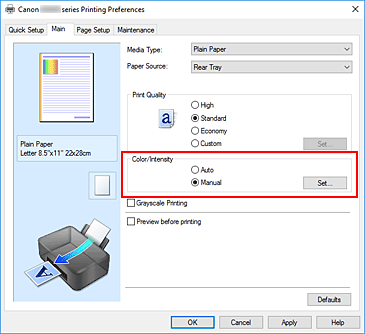
Otvara se dijaloški okvir Ručna prilagodba boje (Manual Color Adjustment).
Prilagođen kontrast
Pomicanje klizača Kontrast (Contrast) udesno povećava kontrast, a pomicanje klizača ulijevo smanjuje kontrast.
Možete i izravno upisati vrijednost povezanu s klizačem. Unesite vrijednost u rasponu od -50 do 50. Trenutačne se postavke prikazuju u pretpregledu postavki u lijevom dijelu upravljačkog programa za pisač.Nakon prilagodbe kontrasta kliknite U redu (OK).
Dovršite postavljanje
Kliknite U redu (OK) na kartici Glavno (Main).
Prilikom ispisivanja, slika se ispisuje s prilagođenim kontrastom.

